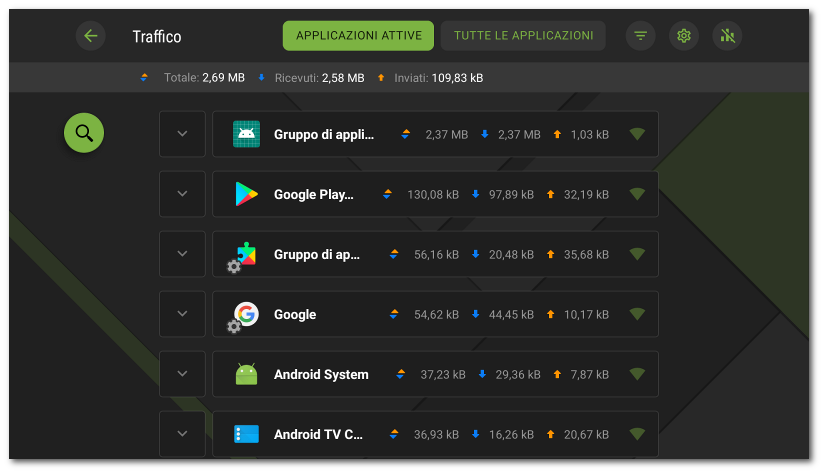Le informazioni sull'attività delle connessioni di rete possono essere ottenute sulla schermata Traffico. Sulla schermata sono disponibili due schede: Applicazioni attive e Tutte le applicazioni (v. Figura 39).
Sulla scheda viene visualizzata in tempo reale la lista delle connessioni avviate dalle applicazioni installate sul dispositivo.
Per ciascuna applicazione sulla scheda Applicazioni attive vengono visualizzate le seguenti informazioni:
•Quantità complessiva di traffico in entrata e in uscita sulle connessioni stabilite.
•Accesso al trasferimento dati via Wi-Fi.
•Presenza di impostazioni utente. Le applicazioni con accesso a trasferimento dati modificato sono contrassegnate dal badge ![]() .
.
Connessioni delle applicazioni
Premere l'icona ![]() a sinistra del nome di un'applicazione per vedere informazioni dettagliate sulle connessioni stabilite dall'applicazione:
a sinistra del nome di un'applicazione per vedere informazioni dettagliate sulle connessioni stabilite dall'applicazione:
•lista delle connessioni stabilite;
•quantità di traffico in entrata e in uscita su ciascuna delle connessioni stabilite;
•presenza per la connessione di una regola:
▫![]() di permesso,
di permesso,
▫![]() di divieto,
di divieto,
▫![]() di reindirizzamento,
di reindirizzamento,
▫![]() nessuna regola impostata.
nessuna regola impostata.
Premere la riga di una connessione per passare alla schermata Connessione.
Scheda Tutte le applicazioni
È possibile visualizzare informazioni sul traffico internet utilizzato dalle applicazioni installate sul dispositivo, nonché configurare per esse le regole di accesso a risorse di rete sulla scheda Tutte le applicazioni.
Sulla scheda Tutte le applicazioni è visualizzata la quantità totale di dati trasmessi via rete, nonché la quantità di traffico ricevuto e inviato. È possibile visualizzare la lista delle applicazioni (gruppi di applicazioni) per ciascuna di cui è indicata la quantità di traffico internet consumato.
Per ciascuna applicazione sulla scheda Tutte le applicazioni vengono visualizzate le seguenti informazioni:
•Quantità complessiva di traffico in entrata e in uscita sulle connessioni stabilite.
•Accesso al trasferimento dati via Wi-Fi.
•Presenza di impostazioni utente. Le applicazioni con accesso a trasferimento dati modificato sono contrassegnate dal badge ![]() .
.
Filtraggio e ordinamento delle applicazioni
Per filtrare od ordinare la lista delle applicazioni, premere l'icona nell'angolo superiore destro dello schermo e selezionare i parametri di filtraggio od ordinamento richiesti:
•Visualizzare le applicazioni con traffico zero.
•Ordinare:
▫traffico decrescente — le applicazioni con il maggior traffico in cima alla lista;
▫traffico crescente — le applicazioni con il minor traffico in cima alla lista;
▫in ordine alfabetico dalla A alla Z;
▫in ordine alfabetico dalla Z alla A.
Di default le applicazioni sono ordinate per traffico decrescente (le applicazioni con il maggior traffico si trovano in cima alla lista), le applicazioni con traffico zero sono visualizzate. Per ripristinare la vista della lista applicazioni di default, premere Resetta sulla schermata Filtro.
Ricerca
Per passare rapidamente a un'applicazione richiesta, utilizzare la ricerca per nome di applicazione. Per fare ciò, premere l'icona ![]() nella parte sinistra dello schermo e inserire la richiesta nel campo di ricerca.
nella parte sinistra dello schermo e inserire la richiesta nel campo di ricerca.
Impostazioni
Per configurare le impostazioni per tutte le applicazioni, sulla schermata Traffico premere nell'angolo superiore destro dello schermo.
Sono disponibili le seguenti impostazioni:
•Utilizza protocollo IPv6. Consente di attivare o disattivare l'utilizzo del protocollo IPv6 in parallelo a IPv4.
•Consenti protocollo DNS sopra TCP. Consente di attivare o disattivare l'utilizzo del protocollo DNS sopra TCP per il reindirizzamento di richieste DNS e l'occultamento di nomi a dominio.
L'utilizzo del protocollo DNS sopra TCP può ostacolare la visualizzazione di nomi a dominio sulle schermate Firewall. L'impostazione funziona su dispositivi che supportano questo tipo di protocollo. Di default l'impostazione è disattivata. |
•Vieta connessioni per nuove applicazioni. Consente di vietare l'accesso alla rete per le applicazioni che vengono installate dopo l'attivazione dell'impostazione. L'impostazione è attiva di default.
•Vieta connessioni per tutte le applicazioni. Consente di vietare l'accesso alla rete per tutte le applicazioni installate sul dispositivo. Se l'accesso alla rete verrà concesso a una delle applicazioni, l'impostazione verrà disattivata.
•Conserva regole e statistiche dopo la rimozione di applicazioni. Consente di conservare i dati di un'applicazione rimossa dal dispositivo per il periodo di tempo selezionato: una settimana, un mese o un anno.
Rimozione delle statistiche, impostazioni e regole per applicazioni
Per rimuovere le statistiche, le impostazioni e le regole per tutte le applicazioni
1.Sulla schermata Traffico premere nell'angolo superiore destro dello schermo.
2.Spuntare il flag di fronte all'opzione richiesta e premere Cancella.